
Como fazer backup do iPhone 14/13/12/11/X/8 Plus / 8 de maneiras diferentes?

Você está procurando maneiras diferentes de fazer backup do iPhone X / 8 Plus / 8? Então está no sítio certo. Como é sabido por todos, fazer backup de arquivos pessoais é tão importante, especialmente quando você acidentalmente excluir seu conteúdo do iPhone, iPad ou iPod touch, ou danificar seus dados iOS , ou se perder do seu iDevice. Então, aqui neste artigo você é oferecido 3 métodos diferentes para fazer backup do iPhone 8/8 Plus / X / 11 / 12 / 13 / 14 para o iTunes, iCloud ou computador. Você pode escolher sua maneira favorita de sincronizar dados do iPhone.
Método 1. Como fazer backup de dados do iPhone 8 para o iTunes
Método 2. Guia para transferir ou fazer backup do conteúdo do iPhone 8 para o iCloud
Método 3. Como exportar ou backup do iPhone 8 para Windows PC /Mac
Usar o iTunes para fazer backup de dados do iPhone 8 é uma maneira comum para usuários iOS . No entanto, observe que, se você ativou o recurso de sincronização automática quando este iPhone se conectar ao computador, o iTunes excluirá os dados que ainda não foram sincronizados com o iTunes do seu iPhone. Então, se você não tem certeza se você ativou esse recurso, ou a biblioteca do iTunes não contém todos os arquivos que você deseja no seu iPhone, é melhor usar o Método 3 - backup do iPhone 8 para o computador.
Aqui está como sincronizar dados do iPhone para o iTunes:
1) Baixe e instale o iTunes mais recente no seu computador (Mac ou Windows PC), em seguida, inicie o iTunes no seu Mac ou Windows computador. Depois disso, inicie sessão no iTunes com o seu ID Apple.
2) Conecte seu iPhone ao computador com um cabo USB e, em seguida, o iTunes pode detectar seu iPhone e mostrar a interface com as informações do seu iPhone como abaixo.

3) Clique no botão "Fazer backup agora" na seção Backups no painel direito e, em seguida, o iTunes começará a fazer backup dos dados do seu iPhone agora. Quando o processo de backup estiver concluído, você fez backup com sucesso dos dados do iPhone 8 no iTunes.
Você pode verificar todos os arquivos de backup do iTunes visitando Preferências no menu iTunes.
Você pode estar interessado em: Dicas úteis de backup do iTunes que você não pode perder
Você pode usar o iCloud para fazer backup de seus dados do iPhone 8 em caso de perda de dados, e também o iCloud oferece a todos os usuários 5G espaço de armazenamento gratuito do iCloud para armazenar dados do iPhone. Claro que você pode comprar mais espaço de armazenamento do iCloud do iCloud também.
No entanto, quando você restaurar dados de arquivos de backup do iCloud do seu iPhone 8 diretamente, ele apagará todo o conteúdo do seu dispositivo para restaurar o backup do iCloud no iPhone. Ou você também pode recuperar seletivamente dados do backup do iCloud no iPhone com a ajuda do iCloud Backup Extractor.
Você pode fazer backup de dados do iPhone 8 em iOS dispositivo diretamente, aqui está como fazer backup de arquivos do iPhone 8 para o iCloud:
Passo 1. Desbloqueie seu iPhone 8 e vá para "Ajustes" na tela inicial.
Passo 2. Toque na opção "iCloud" em Ajustes do iPhone. Se ele pedir para entrar na conta do iCloud com ID Apple e senha, basta digitá-lo para continuar.
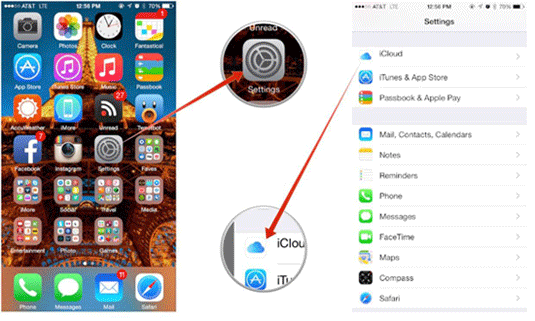
Passo 3: Ative o recurso "Backup do iCloud" na página Backup e clique na opção "Fazer backup agora" para iniciar o backup de dados do iPhone no iCloud.
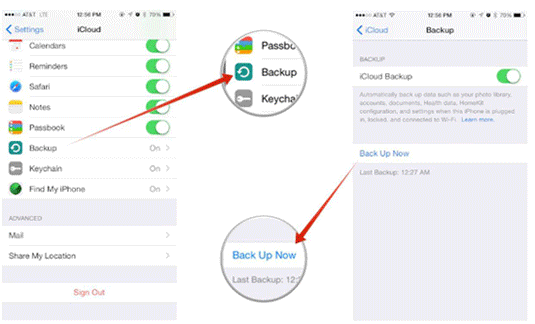
Durante o processo de backup, mantenha seu iPhone conectado a uma rede Wi-Fi disponível, ou o processo pode falhar por internet ruim.
Não pode perder: Como baixar o backup do iCloud para o computador
Para fazer backup de dados do iPhone 8 para o computador (Windows PC /Mac), é altamente recomendável um profissional tudo-em-um iPhone Data Manager - Coolmuster iOS Assistant para Windows PC para todos. Com ele, você pode facilmente fazer backup de todos os dados do iPhone para o computador de uma só vez, ou seletivamente exportar / backup de alguns dos arquivos do iPhone após a visualização e seleção.
Além disso, esta ferramenta permite que você transfira ou faça backup de todos os tipos de conteúdo, incluindo contatos, SMS, fotos, vídeos, música, notas, calendário, aplicativos e muito mais do iPhone 14/13/12/11/X/iPhone 8/iPhone 8 Plus/7/7 Plus/6S/6/5, bem como iPad e iPod touch para o computador. E também suporta a importação de vários arquivos do computador para o iPhone também.
Aqui estão os links de download para este software em Mac e Windows PC, você pode baixar a versão certa no seu computador e, em seguida, fazer backup do seu iPhone 8 de uma só vez.
Veja como usar a ferramenta:
Passo 1. Conecte o iPhone 8 ao computador
Escolha baixar Windows ou Mac versão do software de acordo com o seu computador. Aqui toma Windows versão como exemplo. Basta instalar e iniciar o programa e, em seguida, vincular o seu iPhone 8 para o PC com um cabo USB.

Passo 2. Visualizar e selecionar dados do iPhone para backup
Depois que o iPhone 8 é detectado pelo programa, todo o arquivo do iPhone será exibido na interface dentro de diferentes categorias. Você pode visitar diretamente diferentes guias de tipo de arquivo para visualizar as informações específicas.
Por exemplo, clique na guia "Contatos" do lado esquerdo, visualize e selecione os contatos que deseja para backup.

Passo 3. Transferir ou backup de arquivos do iPhone 8 para o computador
Depois de selecionar os itens que você deseja fazer backup no computador, basta clicar no botão "Exportar" no menu superior. Em seguida, todos os dados selecionados do iPhone 8 serão transferidos para o computador em pouco tempo.
Acima estão 3 maneiras diferentes de fazer backup do iPhone para o iTunes, iCloud ou computador. Você aprendeu? Agora, é a sua vez de usar o Coolmuster iOS Assistant para transferir e fazer backup de dados do iPhone para o computador.
Artigos relacionados:
Transferir filmes do iPad para o computador
Por que preciso de um backup do telefone?
Maneira simples de fazer backup de um iPod
Como transferir músicas do iPhone para o computador de forma eficaz? (4 Dicas)
[Resolvido] Como transferir músicas do CD para o iPhone 14/13/12/11/X/8/7 facilmente?
Como colocar música no iPod sem o iTunes? (4 Maneiras Eficazes)





